Come condividere file, archiviazione, stampanti e altri elementi in Windows 10
Windows 10 Social Media Networking / / March 17, 2020
Vuoi condividere, stampare o pubblicare una foto, un video o un documento? Ecco alcuni modi in cui Windows 10 lo rende semplice.
Windows 10 include una serie di funzionalità di condivisione che semplificano l'invio di foto, video, pagine Web e altri contenuti nel mondo. Se desideri condividere un documento importante con la persona seduta accanto a te tramite Bluetooth o se lo desideri per pubblicare un video sul mondo tramite i social media, Windows 10 ha funzionalità di condivisione integrate per ottenere il lavoro fatto. È anche possibile condividere una stampante o un'unità USB collegata al computer in rete.
Continua a leggere per scoprire come.
Funzionalità di condivisione di Windows 10: file, cartelle, stampanti e archiviazione USB
Il Aggiornamento di Windows 10 Creators, in particolare, migliora l'esperienza di condivisione, con un menu di condivisione migliorato disponibile in Esplora file e app come Microsoft Edge. Il Bluetooth è anche molto più facile da configurare e condividere file. Alcuni di questi argomenti sono stati trattati per le versioni precedenti di Windows o anche per le versioni precedenti di Windows 10. Ma Microsoft ha continuato a migliorare notevolmente queste funzionalità.
Come condividere cartelle in Windows 10 usando la cartella pubblica e altre cartelle
Se hai due o più PC sulla stessa rete, condividere le cartelle tra loro è semplice. Consulta la nostra guida sulla connessione PC Windows 10 su una rete per ulteriori dettagli. Hai Mac e PC? Consulta la nostra guida su Come collegare in rete i file di condivisione di Windows 10 e OS X..
Una volta fatto, puoi iniziare a utilizzare la cartella pubblica di Windows 10. La cartella pubblica è progettata per essere condivisa con tutti gli utenti della rete quasi automaticamente. Se vuoi un po 'più di controllo o se vuoi condividere file al di fuori della tua cartella pubblica, puoi utilizzare la scheda Condivisione nelle impostazioni delle proprietà di qualsiasi cartella.
Per istruzioni dettagliate, leggi il nostro tutorial Windows 10: come condividere le cartelle in rete su macOS o PC Windows.

Condivisione di contenuti mediante l'accesso alla condivisione
Share Charm ti consente di condividere facilmente i file sui social media o di inviarli tramite e-mail, messenger o OneDrive direttamente da Esplora file. Questa è una gradita evoluzione della funzionalità Condividi introdotta con la barra degli accessi di Windows 8 (RIP). Ora, l'accesso alla condivisione si integra con le app di Windows Store come Facebook, Instagrame Twitter.
Vedi schermate e istruzioni dettagliate qui: Come utilizzare l'accesso alla condivisione di Windows 10.
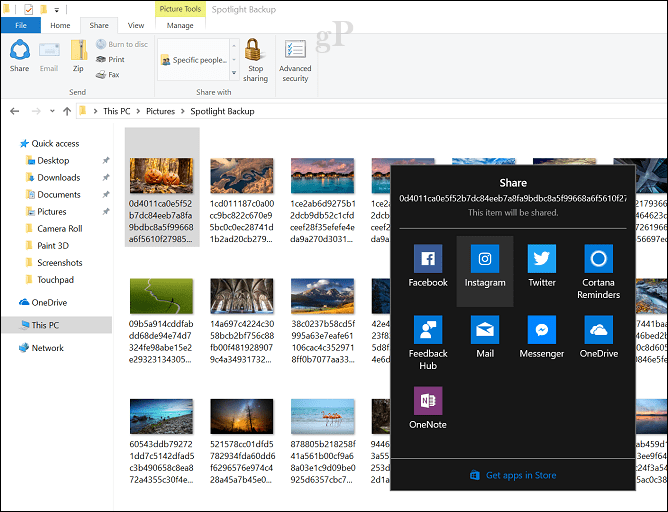
Associare e condividere file tra dispositivi tramite Bluetooth
Se vuoi condividere file tra dispositivi e non vuoi passare attraverso il fastidio di cavi o condivisioni di rete, il Bluetooth è la strada da percorrere. Questo è ottimo per condividere occasionalmente uno o due file dal tuo telefono o tablet sul tuo PC o persino un PC su un altro PC.
Per scoprire come, leggi il nostro precedente articolo su Come condividere file tramite Bluetooth in Windows 10.

Dopo aver associato il dispositivo, è possibile inviare e ricevere file in diversi modi. Il metodo più semplice che ho trovato è utilizzare l'icona Bluetooth nell'area di notifica. Fai clic con il pulsante destro del mouse su Bluetooth, fai clic su Invia un file, seleziona il dispositivo, quindi fai clic su Avanti.
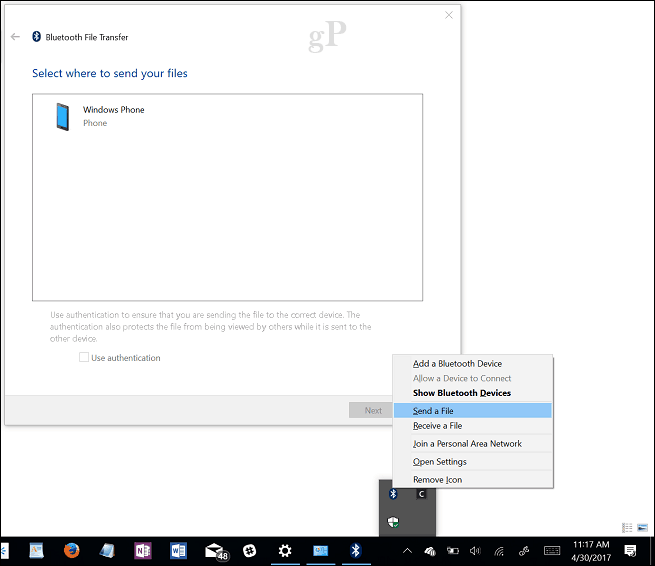
Fare clic sul pulsante Sfoglia per selezionare i file che si desidera inviare, quindi fare clic su Avanti.

Condividi file e collegamenti utilizzando OneDrive
Il cloud sta diventando parte integrante del modo in cui archiviamo le nostre informazioni; la condivisione delle informazioni è ancora più semplice in questo modo. Il servizio OneDrive incluso in Windows 10 offre una serie di opzioni per la condivisione di un file. Seleziona un file, quindi fai clic sul pulsante Condividi.
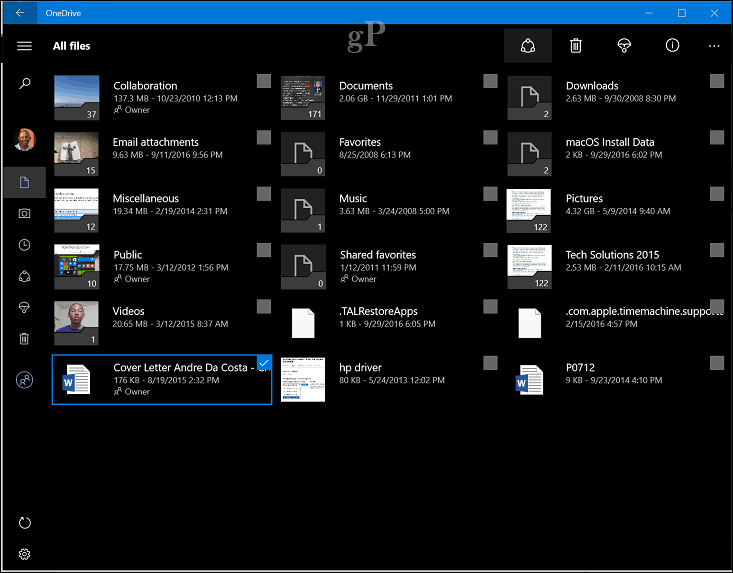
Scegli una delle opzioni disponibili, come ad esempio:
- Invita le persone via e-mail per visualizzare il file.
- Generare e copiare un collegamento che è possibile utilizzare per consentire agli utenti di visualizzare e o modificare un file.
- Email il file come allegato.

Potresti aver notato che sto usando l'app OneDrive per queste attività, ma puoi anche fare lo stesso da OneDrive.com pagina web. La condivisione da OneDrive.com offre opzioni aggiuntive, come la possibilità di caricare file su social network come LinkedIn e Twitter.

Condividi una stampante in Windows 10
Finora abbiamo esaminato la condivisione di file prevalentemente digitali, ma per quanto riguarda le risorse fisiche come una stampante o un'unità di archiviazione? Sì, puoi condividere anche quelli usando opzioni di condivisione simili.
Dai un'occhiata al nostro how-to on condivisione di una stampante in Windows 10.
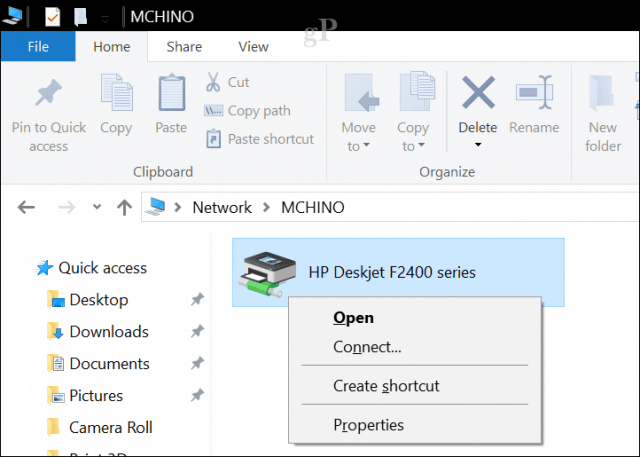
Condividi un'unità USB in Windows 10
Un'unità di rete mappata può essere utilizzata per archiviare, accedere e recuperare dati su un altro computer, server di casa o un dispositivo NAS (Network Attached Storage). In precedenza ti abbiamo mostrato come creare e connetterti a uno, consulta il nostro articolo per i dettagli: Come mappare un'unità di rete usando Windows 10.
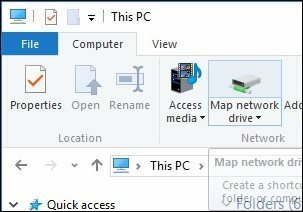
Conclusione
Quindi, questo è uno sguardo a come puoi condividere informazioni con gli utenti, sia su una rete locale che su Internet usando un servizio come OneDrive. Facci sapere cosa ne pensi e se c'è qualcosa che ci manca, condividilo con noi.
Qual è il tuo modo preferito di condividere file in Windows 10? Diteci nei commenti.
